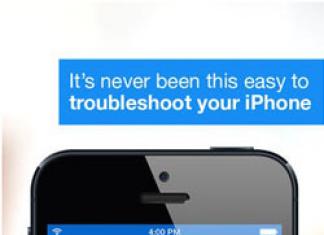በጅማሬ ውስጥ የሚገኙ ፋይሎች ብዙ ጊዜ ቦታ ይወስዳሉ ያለምክንያት እና በቀላሉ ያባክናሉ። የስርዓት ሀብቶችኮምፒውተር, ቀርፋፋ በማድረግ. አላስፈላጊ ፕሮግራሞች ጅምር ላይ ያበቃል በ የተለያዩ ምክንያቶች, ብዙውን ጊዜ በተጠቃሚው ግድየለሽነት ምክንያት, ማን ያረጋግጣል አውቶማቲክ ማግበርስርዓቱን በከፈቱ ቁጥር መተግበሪያዎች.እና ማመልከቻን ከዚህ ዝርዝር እንዴት ማስወገድ እንደሚቻል, ስለዚህ ጉዳይ በበለጠ ዝርዝር እንነጋገር.
ሂደቱ ነው። ራስ-ሰር ጅምርየፕሮግራሞቹን ፒሲ ክፍል ከማብራት ጋር. ይሮጣሉ ዳራለተጠቃሚው የማይታይ.
ምልክት የተደረገባቸው ሁሉም ፕሮግራሞች ልዩ ክፍልለ autostart, ያለማቋረጥ ያዙ ራንደም አክሰስ ሜሞሪእና ችግሮች ለመፍጠር መደበኛ ክወናስርዓቶች. የጅምር ፕሮግራሞችን ዝርዝር ለማጣራት እና ለማጥበብ ጊዜው አሁን መሆኑን የሚወስኑባቸው ዋና ዋና ምልክቶች እዚህ አሉ።
- የስርዓት አፈፃፀም በከፍተኛ ሁኔታ ቀንሷል።
- የስርዓተ ክወናው እና የዴስክቶፕ የመጫኛ ፍጥነት በጣም ቀርፋፋ ነው።
- መሣሪያው ብዙ ቁጥር ያላቸው ፕሮግራሞችን ሳያስጀምር በየቀኑ በሚሠራበት ጊዜ እንኳን "" ያሳያል.
ይህ ችግር አብዛኛውን ጊዜ የላፕቶፖች እና የትናንሽ ኮምፒተሮች ባለቤቶችን ይጎዳል። ይበልጥ ኃይለኛ በሆኑ ማሽኖች ላይ, እንዲህ ዓይነቱ ችግር ላይታወቅ ይችላል, ነገር ግን ስለ መረጃእና ከዚያ እንዴት ማስወገድ እንደሚቻል ተጨማሪ ፋይሎችለሁሉም ሰው ጠቃሚ ይሆናል.
አብዛኛዎቹ አምራቾች ምርታቸውን በጅማሬ ዝርዝር ውስጥ ለመጫን እርግጠኛ ለመሆን ይሞክራሉ። ፕሮግራሙን በፒሲዎ ላይ ሲጭኑ ይህንን ሀሳብ በችኮላ ወይም በግዴለሽነት መዝለል ይችላሉ ። ስለዚህ, የዚህን ክፍል ይዘት መከታተል እና እዚያ የማይፈለጉ መተግበሪያዎችን ማስወገድ በጣም አስፈላጊ ነው. ይህ ኮምፒውተሮዎን እንዲገባ ያደርገዋል በሚፈለገው ቅጽእና የአፈጻጸም ውድቀትን ያስወግዱ.
ከዋናው ጥያቄ በተጨማሪ የት እንደሚገኝ አስፈላጊ ክፍልበስርዓተ ክወናው ውስጥ, እንዴት ማስወገድ ወይም መጨመር እንዳለብን ለማወቅ እንሞክር የሚፈለገው ፕሮግራምለመጀመር. የኋለኛው ደግሞ አንዳንድ ጊዜ አስፈላጊ መሆኑን ልብ ሊባል ይገባል። ዛሬ፣ ተጠቃሚው ለመጨመር ወይም ለማስወገድ ብዙ አማራጮች አሉ። የተወሰነ ፋይል. አንዳንድ ቅንጅቶች አውቶማቲክን ለማዘግየት እና በመጀመሪያ ስርዓተ ክወናው ሙሉ በሙሉ እንዲጭን እና ከዚያም መተግበሪያውን ለማስጀመር እንደሚፈቅዱ ልብ ሊባል የሚገባው ጉዳይ ነው.
የሚፈለገው ክፍልፋይ በድራይቭ C ላይ በተደበቀ አቃፊ ውስጥ ይገኛል ፣ ወዲያውኑ የሚገኝበትን ቦታ የሚያመለክት ዱካ እዚህ አለ ።
C: \ ProgramData \ Microsoft \\ ዊንዶውስ \ ዋና ሜኑ \\ ፕሮግራሞች \ ጅምር። 
አንድን ፕሮግራም ከጅምር ለማግለል አቋራጩን ከዚህ አቃፊ ብቻ ይሰርዙ፣ ግን ይህ አይደለም። ብቸኛው መንገድ. ሌሎች ምን አማራጮች አሉ?
በተግባር አስተዳዳሪ በኩል
ተግባር መሪውን በማንኛውም ምቹ መንገድ ያስጀምሩ፡-

"ጅምር" የሚለውን ክፍል ይምረጡ እና ይመልከቱ ሙሉ ዝርዝርበውስጡ የተካተቱ ፕሮግራሞች. በአቀነባባሪ ጭነት ፍጥነት ላይ ያለውን ተጽእኖ ጨምሮ ስለመተግበሪያው መረጃ መተንተን ይችላሉ። አንድ ፕሮግራም በራስ አሂድ ላይ ከተጨመረ፣ ሁኔታው "ይነቃል።" የፕሮግራሞቹን ዝርዝር ከመረመሩ በኋላ, አላስፈላጊ የሆኑትን ማስወገድ ይችላሉ.
ለራስ-ሰር ማስጀመር በቂ መሆኑን ልብ ሊባል የሚገባው ነው ፣ እና የፖስታ ወኪሎች. ሁሉም ሌሎች መተግበሪያዎች በሚሰሩበት ጊዜ ሊጀመሩ ይችላሉ. ከፕሮግራሞቹ አንዱ ጥርጣሬ ውስጥ ከሆነ እና ተጠቃሚው እሱን ለማሰናከል ከፈራ ፣ ከዚያ በስሙ እና በገንቢው ላይ በመመስረት በይነመረብ ላይ መፈለግ እና ምን እንደሚያስፈልግ እና ሊሰናከል እንደሚችል ማወቅ ይችላሉ።
በዚህ ዝርዝር ውስጥ በርከት ያሉ ፕሮግራሞች እንደማይፈለጉ እርግጠኛ ከሆኑ ከዚያ በቀላሉ ጠቅ ያድርጉ በቀኝ ጠቅታመዳፊት እና "አሰናክል" ን ጠቅ ያድርጉ. ለውጦቹን ማግበር ብዙ ጊዜ ፒሲ ዳግም ማስጀመር ያስፈልገዋል።
ሲክሊነርን በመጠቀም
በጣም ምቹ እና ጠቃሚ ሲክሊነር መገልገያነገሮችን በኮምፒዩተር ላይ ከማስቀመጥ ጋር የተያያዙ ብዙ የተጠቃሚ ችግሮችን ይፈታል። 
መተግበሪያውን ይክፈቱ እና በ "አገልግሎት" ትር ውስጥ "ጅምር" የሚለውን ክፍል ይምረጡ. እንዲሁም አብረው የሚጀምሩትን ሁሉንም ፕሮግራሞች ዝርዝር ያሳያል የአሰራር ሂደት. ጋር ሲክሊነርን በመጠቀምአስፈላጊ ከሆነ መልሰው መመለስ እንዲችሉ ፕሮግራሙን መሰረዝ ወይም በቀላሉ ማሰናከል ይችላሉ። ይህንን ለማድረግ ደግሞ ቀኝ-ጠቅ ያድርጉ እና ይምረጡ አስፈላጊ እርምጃ.
የተግባር መርሐግብር አዘጋጅ
ይህ መተግበሪያ ከጅምር ለማስወገድ ብቻ ሳይሆን ይረዳል አላስፈላጊ ፕሮግራሞች, ነገር ግን በጊዜ ሰሌዳው መሰረት በልዩ ክፍል ውስጥ የማይገኙ ፋይሎችን በራስ-ሰር ያደራጁ. 
በጀምር ሜኑ ውስጥ በመፈለግ መርሐግብር ሰጪውን ማግኘት ይችላሉ። የፍለጋ ውጤቶቹን ከተቀበሉ በኋላ ፕሮግራሙን ያስጀምሩ እና "የተግባር መርሐግብር ቤተ-መጽሐፍት" የሚለውን ክፍል ይክፈቱ. በእሱ ውስጥ ከጅምር ማግለል የሚፈልጉትን ፕሮግራም ማግኘት እና በቀኝ ጠቅ ያድርጉ። ከተቆልቋይ ምናሌ ውስጥ የተፈለገውን እርምጃ ይምረጡ. ከጅምር ላይ አላስፈላጊ መተግበሪያን ማሰናከል ወይም ሙሉ ለሙሉ ማስወገድ ይችላሉ።
መዝገብ ቤት አርታዒ
ይህ አቀራረብ ለተጨማሪ ተስማሚ ነው ልምድ ያላቸው ተጠቃሚዎች, ነገር ግን እንደ መመሪያው በጥብቅ ከተሰራ, ጀማሪም እንኳን ስራውን መቋቋም ይችላል.
ተግባሩን ለማከናወን መዝገቡን መክፈት ያስፈልግዎታል-
- Win + R እና በሚከፈተው መስኮት ውስጥ regedit ብለው ይተይቡ እና እሺን ጠቅ ያድርጉ;
- በጀምር ሜኑ ውስጥ ፍለጋ እና በመስመሩ ውስጥ regedit በመግለጽ።
አስፈላጊውን የመመዝገቢያ ቅርንጫፍ ይክፈቱ (ለሁሉም ወይም ለአሁኑ ተጠቃሚ ብቻ) ፣ የአክሲዮን ግቤት ይፍጠሩ እና ስም ይስጡት። ለመክፈት ቀኝ-ጠቅ ያድርጉ የአውድ ምናሌእና "ለውጥ" የሚለውን ይምረጡ. በሚከፈተው መስኮት ውስጥ የ "ዋጋ" መስኩን ይሙሉ, ወደ ተፈላጊው ፋይል የሚወስደውን መንገድ ይግለጹ, እሺን ጠቅ ያድርጉ, እና በሚቀጥለው ጊዜ ስርዓተ ክወናውን ሲጀምሩ አፕሊኬሽኑ በራስ-ሰር ይጀምራል.
በአንደኛው የመመዝገቢያ ቅርንጫፍ ውስጥ አንድን ፕሮግራም በራስ-ሰር ለማስወገድ መምረጥ ያስፈልግዎታል አስፈላጊ ፋይልእና ሰርዝ.

ይህ ዘዴ የበለጠ ልምድ ላላቸው ተጠቃሚዎች ተስማሚ መሆኑን በድጋሚ እናስታውስዎ.
ማስጀመሪያውን እንዴት ማዘግየት እንደሚቻል
ኦፕሬቲንግ ሲስተሙ ሲጭን ኮምፒውተሩን ላለመጫን እና የፒሲ ጅምርን ለማፋጠን ጅምርን ማዘግየት ይችላሉ። የተጫኑ ፕሮግራሞች. ይህንን ለማድረግ ተጠቃሚው ፕሮግራሙን መጫን ያስፈልገዋል Autorun አደራጅ, በነጻ የሚገኝ እና ለመጫን ብዙ ቦታ አይፈልግም. 
ከዊንዶውስ ኤክስፒ እና ሁሉም ተከታይ የስርዓተ ክወና ስሪቶች በመጀመር በጀምር ምናሌ ውስጥ የማስጀመሪያ አቃፊ ነበር። በእርግጠኝነት, ይህ ምን አይነት አቃፊ እንደሆነ እና ምን ተግባራት እንደሚፈጽም ለማንም ሰው ሚስጥር አይደለም. ግን እርስዎን ለማስታወስ አይጎዳም. እንደ "ጅምር" ላለው ተግባር ምስጋና ይግባውና ሁልጊዜ ከስርዓቱ ጋር በተመሳሳይ ጊዜ የሚጫኑትን ዝርዝር መቆጣጠር, መለወጥ እና ማስተካከል ይችላሉ.
በመነሻ ምናሌው ውስጥ ካለዎት ብዙ ቁጥር ያለውፕሮግራሞች ፣ ይህ የስርዓቱን የማስነሻ ፍጥነት ሊጎዳ ይችላል። ብዙ ተጠቃሚዎች በዊንዶውስ 10 ውስጥ የማስነሻ አቃፊው የት እንደሚገኝ እያሰቡ ነው ። ስለዚህ ፣ የዛሬው መጣጥፍ ርዕስ “በዊንዶውስ 10 ውስጥ ጅምር እንዴት ማግኘት እንደሚቻል” ይሆናል ። ለ, በስርዓተ ክወናው አስረኛ ስሪት, ልክ እንደሌሎች ብዙ ፕሮግራሞች, በእሱ ቦታ ላይ ትንሽ ለውጦችን አድርጓል.
በዊንዶውስ 10 ውስጥ ጅምር የት አለ?
በእውነቱ ፣ ይህንን አቃፊ ማግኘት በጣም ከባድ አይደለም ፣ በእርግጥ ፣ የት እንደሚፈልጉ በግምት ካወቁ። ይህንን ለማድረግ በመጀመሪያ ማሳያውን ያብሩ የተደበቁ አቃፊዎችእና ፋይሎች. ይህንን ለማድረግ በዴስክቶፕዎ ላይ ማንኛውንም አቃፊ ይምረጡ እና ወደ ንብረቶች ይሂዱ። ከዚያ ወደ እይታ ምናሌ ይሂዱ, እና ከታች በኩል ሁለት ድርጊቶችን ማከናወን ያስፈልግዎታል. የመጀመሪያው "በስርዓት የተጠበቁ ፋይሎችን ደብቅ" የሚለውን ቁልፍ መጫን ነው, ሁለተኛው ደግሞ "አሳይ" ን ማብራት ነው የተደበቁ ፋይሎች, አቃፊዎች እና ዲስኮች." ሲጨርሱ “እሺ” ላይ ጠቅ ማድረግዎን ያረጋግጡ።
የዝግጅቱ የመጀመሪያ ክፍል ተከናውኗል, አሁን "ጅምር" ለማግኘት ደርዘን ማድረግ አያስፈልግዎትም. አላስፈላጊ ድርጊቶች. በቀላሉ ዋና ድራይቭዎን ይምረጡ እና የሚከተለውን መንገድ ይከተሉ።
"ተጠቃሚዎች\የእርስዎ_ተጠቃሚ ስም\አፕ ዳታ ሮሚንግ\ማይክሮሶፍት ዊንዶውስ ዋና ሜኑ\ፕሮግራሞች\ጀማሪ"
ፍለጋን በመጠቀም የጀማሪ ማህደርን እንዴት ማግኘት እንደሚቻል።
እንዲሁም ፍለጋን በመጠቀም የሚፈልጉትን አቃፊ ማግኘት ይችላሉ. ለመፈለግ, ያስፈልግዎታል - ይክፈቱ የስርዓት ዲስክእና በፍለጋ አምድ ውስጥ "ጅምር" ያስገቡ. ፍለጋው ከተጠናቀቀ በኋላ ለመምረጥ ሁለት አቃፊዎች ይሰጥዎታል. በስርዓት ዱካ ውስጥ "ተጠቃሚዎች" የሚለው ቃል ያለውን ይምረጡ. የጅምር አቃፊው በዊንዶውስ 10 ውስጥ የሚገኝበት ቦታ ይህ ነው። 
እንደሚመለከቱት, በሲስተም ዲስክ በኩል የሆነ ነገር መፈለግ ከሁሉም በላይ ነው በቀላል መንገድ. ግን ትንሽ ጉዳቶቹ አሉት። ለምሳሌ፣ እንደ ይልቁንስ ረጅም ፍለጋ። የተጠየቀውን ውጤት ለእርስዎ ለመስጠት, ስርዓቱ ብዙ "መመልከት" አለበት. ግን ብዙ ነፃ ጊዜ ካለዎት ይህ ዘዴ ለእርስዎ ነው።
በ "አሂድ" ምናሌ በኩል "ጅምር" ን ይክፈቱ.
ለመፈለግ ሌላ መንገድ የሚፈለገው አቃፊ- በ "Run" በኩል ማስጀመር ነው. ይህንን ሜኑ ለመጥራት “Win + R” የሚለውን ቀላል ጥምረት ብቻ ይጫኑ። እነዚህን ሁለት አዝራሮች ጠቅ ካደረጉ በኋላ, የሚከተለውን መተየብ የሚያስፈልግዎ መስኮት ከፊት ለፊትዎ ይታያል.
"%APPDATA%\ማይክሮሶፍት\Windows\ጀምር ሜኑ\ፕሮግራሞች\ጀማሪ" 
ይህን ቀላል አሰራር ከጨረሱ በኋላ, የ "ጅምር" መስኮት ከፊት ለፊትዎ ይታያል, በወረዱት ፕሮግራሞች አማካኝነት ማጭበርበሮችን ማድረግ ይችላሉ.
በጣም ውጤታማ እና ቀላሉ መንገድ.
የዊንዶውስ 10 ኦፐሬቲንግ ሲስተም ገንቢዎች የ "ጅምር" አቃፊን ከ "ጀምር" ምናሌ ወደ "ተግባር አስተዳዳሪ" እራሱ የማዛወር ችሎታ ሰጥተዋል. የዚህ ዘዴ ምቾት ምንም ማምረት አያስፈልግዎትም ተጨማሪ ድርጊቶችበመፈለግ እና በስርዓቱ አሠራር ላይ ለውጦችን በማድረግ. "Task Manager" ን ማስጀመር ብቻ ያስፈልግዎታል, "Ctrl + Shift + Esc" ን በመጠቀም ይህን ማድረግ ይችላሉ እና ታዋቂው አስተዳዳሪ ከፊት ለፊትዎ ይከፈታል. የሚያስፈልግህ ነገር ቢኖር ወደ Startup ትር መሄድ ነው። 
ወደ ትሩ ከሄዱ በኋላ ከስርዓተ ክወናዎ ጋር አብረው የተጫኑ ፕሮግራሞችን የያዘ ማውጫ ያያሉ። በዚህ ዝርዝር ውስጥ ብዙ ፕሮግራሞች ካሉ ይህ በኮምፒተርዎ አሠራር ላይ በጣም ደስ የሚል ውጤት አይኖረውም. እንደ አስፈላጊነቱ, የኮምፒዩተር ማህደረ ትውስታን ለማስለቀቅ እና በኮምፒዩተር ከበስተጀርባ የሚሰሩ ስራዎችን ለማስታገስ በተደጋጋሚ ጥቅም ላይ የማይውሉ ፕሮግራሞችን ማስወገድ እርግጥ ነው. ማንኛውንም ፕሮግራም ከጅምር ላይ ለማስወገድ አላስፈላጊውን ፕሮግራም በጠቋሚው ማድመቅ እና ከታች በቀኝ ጥግ ላይ ያለውን "አሰናክል" ን ጠቅ ማድረግ ያስፈልግዎታል.
የትኛው ፕሮግራም ለየትኛው ተጠያቂ እንደሆነ ካላወቁ በተናጥል ማሰናከል የተሻለ ነው ፣በዚህም ችሎታዎ ብዙም ሊረዱዎት የሚችሉትን ማንኛውንም አስፈላጊ ፕሮግራም ከማሰናከል እራስዎን ይጠብቁ። ለውጦቹ የሚተገበሩት ፒሲዎን ዳግም ካስጀመሩት በኋላ መሆኑን አይርሱ።
ፕሮግራምን ወደ ጅምር ዝርዝር እንዴት ማከል እንደሚቻል?
እሺ፣ የማስጀመሪያ ማህደርን እንዴት ማግኘት እንደምንችል እና እንዴት መሰረዝ እንዳለብን በጥቂቱ አወቅን። አላስፈላጊ ፕሮግራሞችከእሷ. ግን በተቃራኒው አንድ ፕሮግራም ወደዚህ ዝርዝር ማከል ከፈለጉስ? ይህንን ለማድረግ ከላይ የተጠቀሱትን ማንኛውንም ዘዴዎች በመጠቀም "Startup" ን ማስጀመር ያስፈልግዎታል. የማስጀመሪያው አቃፊ በዊንዶውስ 10 ውስጥ ሲከፈት የሚከተሉትን ያድርጉ

መደምደሚያ.
ስለ ዊንዶውስ 10 ተግባራዊነት ምንም ጥርጥር የለውም። የስርዓቱን አሠራር ለማስተካከል አብሮገነብ ችሎታዎች ምስጋና ይግባውና (ጀማሪው ከእነዚህ ውስጥ አንዱ ነው) በዚህ ኦፕሬቲንግ ሲስተም ላይ በመመስረት የኮምፒተርዎን ወይም የሌላ ማንኛውንም መሳሪያ አፈፃፀም ሁልጊዜ መከታተል እና ማስተካከል ይችላሉ።
በዊንዶውስ 10 ውስጥ ጅምር እርስዎ የተመዘገቡበት ነው የማይፈለግ መተግበሪያ. ብዙዎች የ mail.ru ጫኝ አጋጥሟቸዋል ብለን እናምናለን, እሱም ዕልባቶቹን ወደ ሁሉም አሳሾች ያወረደ እና ለመረዳት የማይቻሉ ጥቅሎችን የጫኑ. ባዕድ የመገኘት ምልክቶችን ለማግኘት እና ለማስወገድ ተግባሩ በተነሳ ቁጥር። ነገር ግን ከዚህ በተጨማሪ አንዳንድ ህጋዊ አፕሊኬሽኖች ሳይጠየቁ ወደ አውቶሞቢል ታክለዋል። ይህ የስርዓት ጅምርን በእጅጉ ይቀንሳል። እና ከዚያ ተጠቃሚው በዊንዶውስ 10 ውስጥ አውቶማቲክ ፕሮግራሞችን እንዴት ማሰናከል እንደሚቻል ማሰብ ይጀምራል?
ማዋቀር እጅግ በጣም ቀላል ነው። ቢሊ ጌትስ ከመሳሰሉት ግልጽ ስህተቶች በተጨማሪ የ WiFi ስርጭትበእርግጠኝነት ተስፋ ሰጪ ተብለው ሊጠሩ የሚችሉ ብዙ አዳዲስ ምርቶችን አስተዋውቋል። እና ከነሱ አንዱ የአሂድ አፕሊኬሽኖችን ዝርዝር በቀጥታ ከሲስተም ተግባር አስተዳዳሪ የመመልከት ችሎታ ነው። እርግጥ ነው, እንደ አስተዳዳሪ መግባት አለብዎት.
የተግባር አስተዳዳሪው በአንድ ጊዜ Ctrl + Alt + Delete ን በመጫን ይጀምራል። ሶስት ጣቶች. ይህ የዳግም ማስጀመሪያ ጥምረት ከ DOS ቀናት ጀምሮ ጥቅም ላይ ውሏል። ስለዚህ ማጥፋት አያስፈልግም የስርዓት ክፍል. በአሁኑ ጊዜ, የተጠቆሙትን ቁልፎች ሲጫኑ, ቀላል ሜኑ ይታያል, ከዲዛይን በስተቀር, ከዊንዶውስ 7 የተለየ አይደለም.
ግን መርጠዋል የመጨረሻው ነጥብ፣ ፍጹም የተለየ ነገር እናያለን። ከዚህ በፊት ምን ሆነ? ከዚህ በፊት፣ Task Manager በመደበኛነት ያልተፈለጉ ሂደቶችን እንዲያቋርጡ የሚያስችል መሳሪያ ነበር እና እንዲያውም ጥቂት ሰዎች ያስፈልጉታል። በጣም የሚያስደስተው ክፍል የአፈጻጸም ግምገማ ነበር።

ዛሬ አሰልጣኙ ሆኗል። ኃይለኛ መሳሪያለማጥፋት የሚያገለግል መቆጣጠሪያ የዊንዶውስ ፕሮግራሞች 10. ግን በትክክል እንዴት እንደሚጠቀሙበት ማወቅ ያስፈልግዎታል.
የዊንዶውስ 10 ተግባር አስተዳዳሪ
የሚከፈተው መግብር የመስኮቱ አቅም በጣም የተገደበ መሆኑን እንግዳ ስሜት ይፈጥራል። እና በእውነቱ - ምንድን ነው? ነገር ግን በዊንዶውስ 10 ውስጥ የማስጀመሪያ ፕሮግራሞች የሚቆጣጠሩት እዚህ ነው.

አንድን ፕሮግራም ከ Startup ለማስወገድ ትንሽ ብልሃትን ማወቅ ያስፈልግዎታል። በመስኮቱ ታችኛው ግራ ክፍል ላይ ተጨማሪ ዝርዝሮችን ጠቅ ለማድረግ እንሞክር. አሁን የዲስፓቸር እውነተኛው ገጽታ በፊታችን ታይቷል። የዊንዶውስ ተግባራት 10.

ትሩ ከዊንዶውስ ጅምር ሊወገዱ የሚችሉ በጣም ብዙ አፕሊኬሽኖችን እንደያዘ ታያለህ። ወዲያውኑ አንባቢዎቻችንን ለማስደነቅ እንቸኩላለን - የዝርዝሩን ሙሉ በሙሉ ማግለል እንኳን ወደ የሚታይ ፍጥነት አይመራም። ተጨማሪ እርምጃበዊንዶውስ 10 ውስጥ የማስጀመሪያውን አቃፊ ማረም. በዚህ ላይ ተጨማሪ. ግን አሁን ማስቀመጥ እንኳን የተሻለ ነው። አዲስ ርዕስ, ቀላል, ንፅፅር ተብሎ የሚጠራው. ግን ያ ፈጽሞ የተለየ ታሪክ ነው።
አንዳንድ መተግበሪያዎች አሁንም ቢጀምሩ ምን ማድረግ አለብኝ?
ስለ መዝገብ ቤት አርታኢ ከብዙዎቹ ማስታወሻዎች መካከል፣ የእኛ በጣም ምናልባትም ኦሪጅናል ላይሆን ይችላል። ማዋቀሩ እንዴት እንደሚደረግ እነሆ፡-
- ጥምሩን ይጫኑ "አሸነፍ" + R.
- Regedit ብለው ይተይቡ እና አስገባን ይጫኑ።
- በሚታየው መስኮት ውስጥ በመተዳደሪያ ደንቡ የተቋቋመው በራስ-አሂድ ምዝገባ የሚገኝበትን አቃፊዎች ያስሱ፡
- HKEY_CURRENT_USER\SOFTWARE\Microsoft\Windows\ CurrentVersion\Run
- HKEY_LOCAL_MACHINE \ SOFTWARE \\ ማይክሮሶፍት \\ ዊንዶውስ \ Current ስሪት \\ አሂድ
- HKEY_CURRENT_USER\SOFTWARE\Microsoft\Windows\ CurrentVersion\nአንድ ጊዜ አሂድ
- HKEY_LOCAL_MACHINE \ SOFTWARE \\ ማይክሮሶፍት \\ ዊንዶውስ \ CurrentVersion \\ አንድ ጊዜ አሂድ
በአንድ ጊዜ ውስጥ የሚገኝ ፋይል ያለ መዘዝ ሊሰረዝ ይችላል። ምክንያቱም ይህ እንደገና ሲጀመር ስራቸውን የሚቀጥሉ ጫኚዎችን የሚመዘገቡበት ማውጫ ነው። በመደበኛ ሁኔታ, ማህደሮች ባዶ መሆን አለባቸው. እዚህ ፋይል ካስቀመጡ አንድ ጊዜ ይሰራል። ሩጫን በተመለከተ አንድ ፕሮግራም ከማከልዎ ወይም ከማስወገድዎ በፊት የመመዝገቢያውን ቅጂ ማዘጋጀት ያስፈልግዎታል። በተለይ እኔ የተመዘገብኩበት ቦታ ነው። የዊንዶውስ ተከላካይ 10.
ግን ትልቅ ችግርእውነታው ግን ብዙ ፕሮግራሞች መስራታቸውን ይቀጥላሉ, እና ስለእነሱ ምንም የምናውቀው ነገር የለም. ምን ለማድረግ፧
የሶስተኛ ወገን ፕሮግራሞች
ሲክሊነር ባለፉት አመታት እራሱን በሚገባ አረጋግጧል። ገንቢዎቹ የራሳቸውን በማስተዋወቅ ረገድ ስኬታማ ነበሩ። ሶፍትዌርአሁን ምርታቸውን ማጨድ እንደጀመሩ። ስለዚህ, ለምሳሌ, ታየ የባለሙያ ስሪትመተግበሪያዎች. ግን እንዲሁም ነጻ አማራጭበእጃችን ባለው ጉዳይ ላይ የሚያቀርብልን ጠቃሚ ነገር አለው። ሲክሊነርን ያስጀምሩ እና ወደ Tools → Startup ትር ይሂዱ።

ከመዝገቡ ይልቅ እዚህ ብዙ ተጨማሪ ቁልፎች እንዳሉ ወዲያውኑ ይስተዋላል። መስመርን መሰረዝ ማንኛውንም መተግበሪያ እንዳይበላሽ ማንኛውንም ለውጥ ከማድረግዎ በፊት ቅጽበታዊ ገጽ እይታዎችን እንዲያነሱ እንመክራለን። ከጅምር በተጨማሪ ሁለት ተጨማሪ ዕልባቶች አሉ፡-
- የስራ አስተዳዳሪ።
- የአውድ ምናሌ።
ጋር የመጨረሻው ቡድንበተለይ በጥንቃቄ መያዝ አለበት. በዚህ ትር ላይ በ Explorer ውስጥ በቀኝ ጠቅ ሲያደርጉ በትክክል ምን እንደሚታይ ይመርጣሉ. ሲክሊነር ከሚከተሉት ውስጥ አንዱ ነው። በጣም ጥሩው መንገድኩኪዎችን ለማስወገድ. ይህ ብዙውን ጊዜ የአሳሾችን አፈፃፀም ለማመቻቸት ያስፈልጋል። ሁሉም ኩኪዎች በጣቢያ ስም የተደረደሩ ናቸው, ይህም ጽዳት የበለጠ ቀላል ያደርገዋል.
የስርዓት አቃፊዎች
ቅንብሮች ዊንዶውስ ሙሉ በሙሉበመዝገቡ ላይ የተመሰረተ ነው, ነገር ግን አንዳንድ አካላት ከተፈለገ በፋይሉ እና በፋይሉ መዋቅር ውስጥ ሊታዩ ይችላሉ. ስለዚህ, ለምሳሌ, የማስጀመሪያው ፋይል በ C: \ Users \ (የተጠቃሚ ስም)\u003e አፕ ዳታ ሮሚንግ ማይክሮሶፍት ዊንዶውስ ጀምር ሜኑ ፕሮግራሞች \ ጅምር ላይ መመዝገብ ይችላል. እነሆ ከዚህ ቀደም ያላየናቸው ፕሮግራሞች እዚህ አሉ። ብዙ ስራ ቢሰሩም።

በተለይም የተገኘው መግቢያ በ ውስጥ ያስጠነቅቀናል። inkjet አታሚ HP ቀለም አልቋል። የእኛ MFP ስለማይታተም ለረጅም ጊዜ ተሰናክሏል፣ እና ይህ መተግበሪያ አሁንም ይመዝናል እና የስርዓት ሀብቶችን ይወስዳል። ያስወግዱት እና መቃኘት ካልቻለ ማተሚያውን እንወረውራለን። ምንም እንኳን መሣሪያው ሁለት ዓመት እንኳን ባይሆንም. ቀለሙ ካለቀ በኋላ HP ለአዲሶቹ ወደ 4,000 ሩብልስ ብቻ ለመክፈል ያቀርባል (በሽያጭ ላይ ርካሽ ማግኘት ይችላሉ, ግን ለረጅም ጊዜ አይቆዩም). ስታምር!
ይህ ማውጫ በቀላል መንገድ ሊከፈት ይችላል፡-
- የቁልፍ ጥምር "አሸነፍ" + R.
- shell:startup አስገባ።
- ጠቅ ያድርጉ
ይህ አውሬ ቀደም ሲል ከሲክሊነር ጋር በተገናኘ ከዚህ በላይ ተጠቅሷል, ነገር ግን በዚህ ሁኔታ ውስጥ ግቤቶች አልተፈረሙም: በትክክል ተግባሩ ምን እንደሚሰራ ግልጽ አይደለም. የጊዜ ሰሌዳ አስማሚው እንደ “ሃርድ ድራይቭ በቅድመ ውድቀት ሁኔታ ላይ ነው ፣ ለአዲሱ 4,000-10,000 ሩብልስ በአስቸኳይ ይክፈሉ ፣ ካልሆነ እሱን ለመክፈት ፈቃደኛ አልሆንም” በሚሉ መልዕክቶች ሊያደናቅፍዎት ይችላል። ይህ በእንዲህ እንዳለ ስርዓተ ክወናው መስራቱን ቀጥሏል. ቀላሉ መንገድ taskschd.msc በማስገባት ከሩጫ መስመር (Win + R) መደወል ነው።

በስክሪኑ ላይ እዚህ የተንጠለጠሉ እስከ 86 የሚደርሱ መዝገቦች እንዳሉ ማየት ይችላሉ። እንደውም ተጠቃሚው በጀመረ ቁጥር ህይወትን አስቸጋሪ የሚያደርገው ይህ ነው። ችግሩ የእነዚህ መተግበሪያዎች በራስ-ሰር መጫንን መከልከል አደገኛ ነው። ምንም ቢፈጠር!

እያንዳንዱ መስመር መፈለግ አለበት። ይህ የዊንዶው ኦፐሬቲንግ ሲስተም ባህሪ ነው። ብዙ ሊተገበሩ የሚችሉ ፋይሎች በስማርት ሼል ወደ መርሐግብር አውጪው ሊቀመጡ ይችላሉ። እና በገዛ እጆችዎ ቆሻሻውን ማጽዳት አለብዎት. አብዛኛዎቹ እነዚህ ሂደቶች የተለያዩ መረጃዎችን ይሰበስባሉ የዊንዶውስ ማሻሻያዎች. በ ቢያንስ, በኢንተርኔት ላይ እንደዚህ ያሉ ወሬዎች አሉ. ለዚህ ምክንያት ኤችዲዲበዊንዶውስ 10 ስር እንደ ትራክተር ሌት ተቀን ይሰራል።
አንባቢዎች ተጨማሪ ፍለጋውን በራሳቸው እንደሚያደርጉ እናምናለን, ምክንያቱም ድምጹ በዚህ ግምገማ ውስጥ አይጣጣምም.
ኦፊሴላዊ መገልገያ
ለግምገማው መጨረሻ በጣም አስደሳች የሆኑትን ነገሮች አስቀምጠናል. AutoRuns utility for Windows፣ በ Microsoft ኦፊሴላዊ ድር ጣቢያ (technet.microsoft.com/ru-ru/sysinternals/bb963902.aspx) ላይ ተለጠፈ።

የተለያዩ አይነት ፕሮግራሞችን ከጫኑ በኋላ, በአብዛኛዎቹ ሁኔታዎች ውስጥ ይጨምራሉ የዊንዶውስ ጅምር. በአንዳንዶቹ ውስጥ ተጠቃሚው ፕሮግራሞችን ወደ ዊንዶውስ 10 ጅምር ለመጨመር እንኳን አይስማማም ማልዌርከመደበኛው ጋር የተጫኑ እና ወዲያውኑ ወደ ዊንዶውስ ጅምር ይሂዱ። ለምሳሌ, ከቆሻሻ ማጠራቀሚያ ጋር የተጫነ.
ይህ ጽሑፍ በዊንዶውስ 10 ውስጥ ጅምርን እንዴት እንደሚከፍት ይነግርዎታል ። ሁሉም ሰው ከጅምር ጋር እንዴት እንደሚሰራ ማወቅ አለበት። የዊንዶውስ ተጠቃሚ 10. በአጠቃላይ ጅምር ላይ ፕሮግራሞችን ማሰናከል በአጠቃላይ የስርዓተ ክወናውን አፈፃፀም ያሻሽላል. በዊንዶውስ 10 ጅምር ላይ አላስፈላጊ ነገሮችን በቀላሉ እንዲያስወግዱ እንመክራለን አስፈላጊ ከሆነ ተጠቃሚው አማራጭ አለው.
ከዊንዶውስ 10 ስሪት 1803 ጀምሮ፣ የማስጀመሪያ ቅንጅቶች ወደ አዲስ አማራጮች ተጨምረዋል። እዚህ ማንኛውንም መተግበሪያ በአንድ ጠቅታ ማሰናከል እና በራስ-ሰር መጫንን ማንቃት ይችላሉ። ሲገቡ መተግበሪያዎች እንዲጀመሩ ሊዋቀሩ ይችላሉ። በአብዛኛዎቹ ሁኔታዎች፣ እነሱ በተቀነሰ መልኩ ተጀምረዋል ወይም መፈፀም የሚጀምሩት ብቻ ነው። የጀርባ ተግባር. ጅምርን ለመክፈት አሁን ብቻ ያስፈልግዎታል፡-
ከዊንዶውስ 7 በተለየ የዊንዶውስ ኦፐሬቲንግ ሲስተም አዲስ ስሪቶች የጅማሬውን ክፍል ወደ ተግባር አስተዳዳሪ ለማዛወር ወሰኑ. ከዚህ ቀደም ተመሳሳይ የማስነሻ ክፍል በ ውስጥ ይገኛል። ክላሲክ መተግበሪያየስርዓት ውቅር. አሁን በጅማሬው ክፍል ውስጥ ተጠቃሚው ወደ ተግባር አስተዳዳሪው የሚሄድበትን አገናኝ ያያል።

እዚህ በስርዓቱ ጅምር ላይ የተጨመሩትን ሁሉንም ፕሮግራሞች እናያለን. እና እዚያው በዊንዶውስ 10 ላይ ያሉትን ሁሉንም ፕሮግራሞች በራስ-ሰር መጫንን ማሰናከል ይችላሉ ። ትኩረትዎን ከመተግበሪያው ተቃራኒ ወደሆነው አምድ ለመሳብ እንፈልጋለን። በስርዓት ጅምር ላይ ተጽዕኖየእንቅስቃሴው ተፅእኖ ደረጃ ነው ማዕከላዊ ፕሮሰሰርእና ዲስክ, በሚነሳበት ጊዜ ይለካሉ እና በእያንዳንዱ ዳግም ማስነሳት ላይ ተዘምኗል. መተግበሪያዎችን እንዲያሰናክሉ እንመክራለን ከፍተኛ ተጽዕኖለመጀመር, እና ያ ነው አላስፈላጊ መተግበሪያዎችጅምር ላይ ያሉት።
የማስጀመሪያ ማህደር ቀደም ብሎም አለ። የዊንዶውስ ስሪቶች፣ የመተግበሪያ አቋራጭ ወደ እሱ ማከል በራስ-ሰር ይጀምራል። ትዕዛዙን በማስኬድ የማስነሻ አቃፊውን ይክፈቱ shell: ጅምርበመስኮቱ ውስጥ ያሸንፉ+አር. ደህና፣ ወይም በመንገዱ ብቻ ይሂዱ፡- ሐ፡\ ተጠቃሚዎች የተጠቃሚ ስም አፕ ዳታ ሮሚንግ ማይክሮሶፍት ዊንዶውስ ዋና ሜኑ ፕሮግራሞች ጅምር.


በዊንዶውስ 10 ጅምር ላይ አንድ ፕሮግራም ለመጨመር ፣ የሕብረቁምፊ መለኪያ መፍጠር ያስፈልግዎታል። መለኪያውን ማንኛውንም ስም መስጠት ይችላሉ. በመስመር ላይ በዚህ ግቤት ላይ ሁለቴ ጠቅ በማድረግ ትርጉምየሚወስደውን መንገድ መግለጽ አለብህ ሊተገበር የሚችል ፋይልፕሮግራሞች. ወደ መዝገብ ቤት መለኪያ የማከል ምሳሌ ከላይ በምስሉ ላይ ይታያል።
ሁለቱንም ፕሮግራሞችን ከጅምር ላይ ለመጨመር እና ለማስወገድ የሚያስችሉዎት ብዙ ፕሮግራሞች አሉ። ሲክሊነር - ነጻ ፕሮግራምበኮምፒተርዎ ላይ ቆሻሻን ለማጽዳት በዊንዶውስ 10 ላይ የፕሮግራሞችን ጅምር እንዲቆጣጠሩ ያስችልዎታል ። በፕሮግራሙ ኦፊሴላዊ ድር ጣቢያ ላይ ያለችግር ማውረድ ይችላሉ። 
ወደ ፕሮግራሙ በይነገጽ እንሂድ. በፕሮግራሙ ምናሌ ውስጥ ክፍሉን ይክፈቱ አገልግሎትእና ወደ ትሩ ይሂዱ. ወደ ጅምር የተጨመሩትን የፕሮግራሞች ዝርዝር ያያሉ። በፕሮግራሙ ላይ በቀኝ ጠቅ በማድረግ ፕሮግራሙን ከመጫን ማጥፋት ፣ ፕሮግራሙን ከጅምር ማውጣት ወይም የፕሮግራሙ ጅምር መግቢያ የሚገኝበትን መዝገብ መክፈት ይችላሉ ። በመቀጠል, በመዝገቡ ውስጥ በቀጥታ ከራስ-መጫን ጋር መስራትን በጥልቀት እንመለከታለን.
ማጠቃለያ
እያንዳንዱ ተጠቃሚ በቀዶ ጥገና ክፍል ውስጥ በራስ-ሰር በመጫን ፕሮግራሞች መስራት መቻል አለበት። የዊንዶውስ ስርዓት 10.ቢያንስ በዊንዶውስ 10 ውስጥ የጀማሪ ፕሮግራሞችን እንዴት መክፈት፣ማንቃት እና ማሰናከል እንዳለቦት ማወቅ አለቦት።ፕሮግራሞችን ከጅምር ላይ ማስወገድ በአጠቃላይ የስርዓት አፈፃፀምን ይጨምራል። በእርግጥ በስርዓተ ክወናው ውስጥ ጅምርን ማጽዳት ተጠቃሚው ብዙ ጊዜ እንዲቆጥብ ያስችለዋል. አፈጻጸምን ለማሻሻል በተጨማሪ እንመክራለን።
የዊንዶውስ 10 ኦፕሬቲንግ ሲስተምን በሚጠቀሙበት ጊዜ አላስፈላጊ ፕሮግራሞች በጅምር ላይ መከማቸታቸው የማይቀር ነው። እንደነዚህ ያሉ ፕሮግራሞች ከዊንዶውስ 10 ጋር ይወርዳሉ እና ከበስተጀርባ መስራታቸውን ይቀጥላሉ, በኮምፒዩተር ላይ ያለማቋረጥ የስርዓት ሀብቶችን ይበላሉ.
በዚህ ጽሑፍ ውስጥ በዊንዶውስ 10 ውስጥ አውቶማቲክ ፕሮግራሞችን እንዴት እንደሚያሰናክሉ እና እነዚህን የማይጠቅሙ የኮምፒዩተር ምንጮችን ማስወገድ እንደሚችሉ ይማራሉ ።
ተግባር አስተዳዳሪን በመጠቀም በራስ-አሂድ ፕሮግራሞችን ያሰናክሉ።
ከዊንዶውስ 8 ጀምሮ የተግባር አስተዳዳሪው ብዙ ቁጥር ያላቸው አዳዲስ ባህሪያት አሉት። ከሌሎች ነገሮች በተጨማሪ ታየ አዲስ ማስገቢያራስ-ሰር ፕሮግራሞችን ማንቃት ወይም ማሰናከል የሚችሉበት “ጅምር” ይባላል።
ስለዚህ, መጀመሪያ ያስፈልግዎታል. ይህ በበርካታ መንገዶች ሊከናወን ይችላል. ለምሳሌ, በማያ ገጹ ግርጌ ላይ ባለው የተግባር አሞሌ ላይ በቀኝ ጠቅ ማድረግ እና ከሚታየው ምናሌ ውስጥ "Task Manager" የሚለውን መምረጥ ይችላሉ.
እንዲሁም የቁልፍ ሰሌዳ አቋራጭ CTRL+Shift+Escን በመጠቀም ወይም በጀምር ሜኑ ውስጥ በመፈለግ Task Manager የሚለውን መክፈት ይችላሉ።

አንዴ ተግባር መሪውን ከከፈቱ በኋላ ወደ ጅምር ትር መሄድ ያስፈልግዎታል። የተጨመሩት ፕሮግራሞች በ የዊንዶውስ አውቶማቲክ 10.

እዚህ ለ "ሁኔታ" አምድ ትኩረት መስጠት አለብዎት. የፕሮግራሙ ሁኔታ "የነቃ" ከሆነ, ይህ ማለት ዊንዶውስ 10 ሲጀምር ይጀምራል ማለት ነው "የተሰናከለ" ማለት ነው. ለመመቻቸት በ "ጅምር" ትር ውስጥ የፕሮግራሞች ዝርዝር በ "ሁኔታ" አምድ ሊደረደር ይችላል. ከዚያ በራስ-አሂድ የነቃ እና የተሰናከለ ፕሮግራሞች ግራ አይጋቡም።

በዊንዶውስ 10 ውስጥ የፕሮግራሙን ራስ-ማስኬድ ለማሰናከል በእሱ ላይ በቀኝ ጠቅ ማድረግ እና በሚከፈተው ምናሌ ውስጥ “አሰናክል” ን መምረጥ ያስፈልግዎታል።

በራስ ሰር የሚሰሩ ፕሮግራሞችን በአገልግሎቶች አሰናክል
አንዳንድ ፕሮግራሞች በተለየ መንገድ ወደ ዊንዶውስ 10 ጅምር ሊታከሉ እንደሚችሉ እና ከዚያ በተግባር አስተዳዳሪ ውስጥ በ Startup ትር ውስጥ እንደማይታዩ ልብ ሊባል ይገባል። ለምሳሌ, አንድ ፕሮግራም እንደ አገልግሎት ሊሠራ ይችላል. በተግባር አስተዳዳሪ ውስጥ ወደ "አገልግሎቶች" ትር ለመሄድ እና በማያ ገጹ ግርጌ ላይ ያለውን "ክፍት አገልግሎቶች" የሚለውን አገናኝ ጠቅ ያድርጉ.

ከዚህ በኋላ ዝርዝር ይከፈታል የዊንዶውስ አገልግሎቶች 10. ከዚህ ዝርዝር ጋር ለመስራት ቀላል ለማድረግ በጅምር አይነት በመደርደር በራስ ሰር የተጀመሩ አገልግሎቶች በዝርዝሩ አናት ላይ ይገኛሉ።

ከዛ በኋላ ሁለቴ ጠቅ ያድርጉአጀማመሩን ማሰናከል የሚፈልጉትን አገልግሎት ይክፈቱ። በዚህ ምክንያት የአገልግሎት ቅንጅቶች ያሉት መስኮት ከፊት ለፊትዎ ይታያል. እዚህ የመነሻ አይነት "Disabled" የሚለውን መምረጥ ያስፈልግዎታል, "አቁም" ቁልፍን ጠቅ ያድርጉ እና "እሺ" ቁልፍን ጠቅ በማድረግ ቅንብሮቹን ያስቀምጡ.

በዚህ መንገድ ፕሮግራሙን በአገልግሎቶች በኩል በራስ-ሰር መጫንን ያሰናክላሉ። አገልግሎቶችን በጥንቃቄ ማሰናከል እንዳለቦት ልብ ሊባል ይገባል። በስህተት ካሰናከሉ የስርዓት አገልግሎት, ከዚያ ይህ ወደ ሊመራ ይችላል ያልተረጋጋ ሥራመላውን ስርዓት.
ራስ-ሰር ፕሮግራሞችን ለማሰናከል ፕሮግራሞች
እንዲሁም ሊጠቀሙበት ይችላሉ። ልዩ ፕሮግራሞች, በተለይ የጅምር ፕሮግራሞችን ለመቆጣጠር የተነደፈ. አንዱ ምርጥ ፕሮግራሞችይህ አይነት ነው ነፃ መገልገያ.

ይህ ፕሮግራምሁሉንም ነገር ይፈትሻል ሊሆኑ የሚችሉ መንገዶችፕሮግራሞችን በራስ አሂድ እና ከዊንዶውስ 10 ኦፕሬቲንግ ሲስተም ጋር የተጫኑትን ሁሉንም ፕሮግራሞች ዝርዝር ያሳያል ።